VISIO的基本操作培训课程文档格式.docx
《VISIO的基本操作培训课程文档格式.docx》由会员分享,可在线阅读,更多相关《VISIO的基本操作培训课程文档格式.docx(33页珍藏版)》请在冰豆网上搜索。
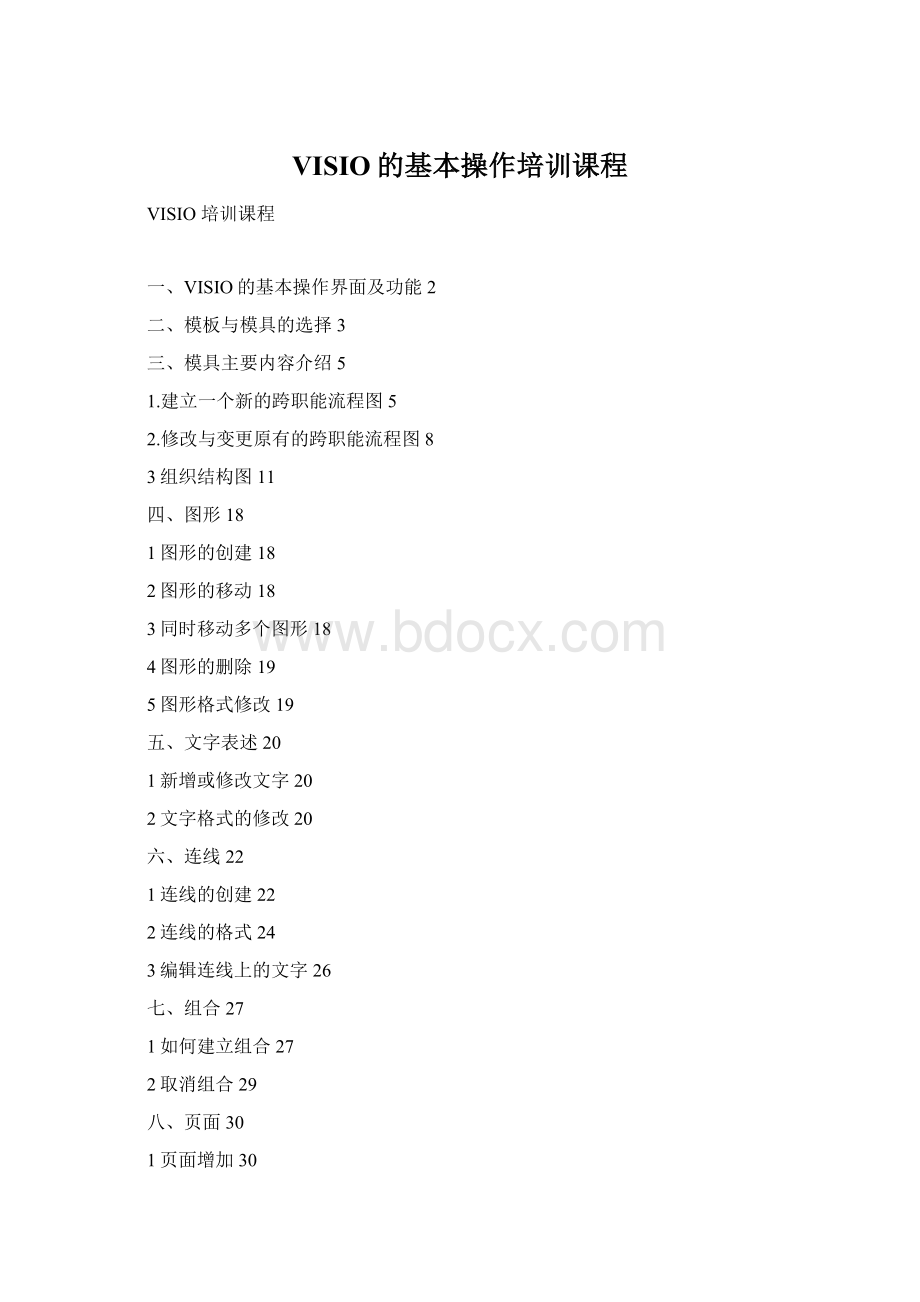
3编辑连线上的文字26
七、组合27
1如何建立组合27
2取消组合29
八、页面30
1页面增加30
2页面设置31
3页面移动32
4使用背景34
5删除页面35
6页面命名35
九、超链接36
1文件内36
2WORD37
3EXCEL39
十、打印40
1打印范围及份数设置40
2将一页分为多页打印41
一、VISIO的基本操作界面及功能
以下是VISIO的基本操作界面:
∙A表示菜单和工具栏,使用方法同word和excel。
∙B在打开页面时,会出现最适当的尺寸、方位、比例、格线以及刻度等。
∙C点选工具栏上按钮旁边的下拉箭头时,会出现与该钮有关的工具。
∙D可以利用格线来把图形排列整齐。
∙E当鼠标指向工具栏上的按钮时,会在旁边出现一个说明,显示该按钮的功能。
∙F页面左侧表示模具中预设的图形。
∙G在页面标签列中,您可以快速地新增、删除、更名或排序页面,按下鼠标右键即可选择。
∙H当鼠标指向左边功能区上的图形时,会出现该图形的说明。
∙I如果档案包含很多页,您可以利用下方的水平卷动轴来阅览所有的页面。
接着,我们将对VISIO的功能及使用做更详细的说明。
二、模板与模具的选择
在Visio2002中,可以用现成的模板来完成您想要制作的成品,其方法如下:
1.打开VISIO,会出现如下画面:
2.只需用鼠标双击右侧预览区中的模板,便能打开模板,接着会出现全新的页面以及一些模具。
3.
对于中国石油内部控制项目,我们设计了专门的模板。
只要打开VISIO文件“中国石油流程图”,则自动跳出该模板。
三、模具主要内容介绍
跨职能流程图可以让我们很清楚的了解流程与部门之间的关系。
1.建立一个新的跨职能流程图
建立一个新的跨职能流程图,可以从模板中选择中国石油流程图或从跨职能流程图模具中拖拽“职能带区”。
要建立一个水平或垂直跨职能流程图的方法如下:
1)此时会出现“跨职能流程图”对话框,选择以垂直或水平方式出现,再输入职能带区的数目(最高五层),以及是否要在职能带区的最顶端加入标题。
2)
选定后,跨职能流程图创建成功。
3)
在流程名称上和职能的标签内输入内容加以说明。
2.修改与变更原有的跨职能流程图
Visio提供了一项十分灵活的功能,能让我们轻松地修改已制作好的跨职能流程图,同时页面上的流程图形的位置也会被自动地调整。
接着,让我们练习如何调整原有的跨职能流程图。
1)
如果现在要新增一个职能带区,首先我们从跨职能流程图图形模具中选择职能带区
,然后把它拖拽到流程图上。
此时,我们发觉画面上会增加一个部门。
3组织结构图
1)创建简单的组织结构图:
a.选择文件>
新建>
组织结构图>
组织结构图,打开组织结构图。
b.从模具中拖拽总经理图形到页面上。
c.
在总经理上添加姓名、职业信息。
d.
从模具中拖拽“经理”图形到与其有报告关系的“总经理”图形上,建立上下关系。
e.同理,按要求建立其他相应的报告关系(职位,助理,顾问等)。
2)当组织结构图完成后,可以将其设计成所需的布局:
a.选中组织结构图后,选择“自动排列形状”菜单:
b.
选择希望的布局:
为组织结构图加上题目:
从模具中拖拽”名称/日期”到页面上,添加公司名称、日期等。
4)除跨职能流程图和组织结构图外,VISIO还提供了其他多种模板和模具的选择,在此不一一介绍。
四、图形
1图形的创建
1)在模具中选择要添加到页面上的图形。
2)用鼠标选取该图形,再把它拖拽到页面上适当的位置,然后放开鼠标即可。
2图形的移动
用鼠标拖拽图形,则可以将其移动到合适的位置上。
3同时移动多个图形
1)选中第一个图形后,按住
Shift
键,再选择其他的图形。
2)把鼠标移到其中的一个图形上,直到出现十字的箭头符号。
3)把它拖拽到新的位置再放开,所有被选择的图形会以相同的方向及间距移动到新的位置上。
4图形的删除
选中该图形,按“Delete”键即可删除该图形。
5图形格式修改
在Visio2002中,可以通过下列方式,轻松地修改图形。
1)设定图形的颜色及线条样式
在图形上加入颜色能立即在视觉上产生不同的感受,使其更具变化性。
此外,您还可以设定线条的样式,甚至把线条端点设定为箭头状。
若要改变填满图形的颜色,您只需将鼠标移到格式工具列上的
填满色彩
图示
旁,按下拉箭头,并选取颜色即可。
设定线条样式的方式与设定填满颜色的方式类似,而不同点在於:
选择的是线条色彩图示
,您可以利用相同的方法来改变线条的宽度、样式,以及线条的端点。
2)调整图形大小
在图形的周围会出现小点,当鼠标移到小点上,会出现箭头符号表示您可以移动的方向。
透过这些小点,您可以放大或缩小图形,甚至还可以调整图形的角度。
当您用鼠标拖拽图形角上的小点改变图形尺寸时,它会在水平或垂直方向等比例地变更大小。
五、文字表述
1新增或修改文字
文字部分可用来说明图表中的意义或备注事项,在编辑文字时,也可以开启文本标尺来设定格式。
要在图形中增加文字只需选取该图形,然后直接输入文字即可。
若要编辑文字,您只需双击该图形,即可直接编辑。
2文字格式的修改
选中图形,点击右键,选择“格式”→“文本”
则可以在如下界面对文字的字体、大小、颜色等进行修改:
六、连线
1连线的创建
在Visio2002中有两种方式可以表达图形的连接:
一种是图对图;
另一种是点对点。
1)图对图连接
移动图对图连接中的图形时,Visio2002会自动在两个图形最近的点之间建立连接,即实际连接点会因为图形移动而有所改变。
自动建立图对图关联式的方法为:
a.从模具中拖拽两个图形到页面上。
b.在工具栏上点击连接线工具
,并从第一个图形上拖拽到第二个图形上,此时会形成图对图的连接,且出现两个较大的红色关联点。
移动鼠标,直至整个图形边框呈现红色
点对点连接
不论图形怎麽移动,建立关联的点都不会变动,跟原来的一样。
自动建立点对点连接:
,并从第一个图形上拖拽到第二个图形上,此时会形成点对点的连接,且出现两个红色关联点。
放两个图形在页面上,然后按下连接器工具,再选择要连接的图形,此时关联点会呈现红色
2连线的格式
1)在连线上点击右键,选择“格式-线条”。
进入线条编辑页面
可以通过下拉菜单,对线条的图案、粗细、颜色、角度、箭头大小、方向等进行修改。
3编辑连线上的文字
单击连线,则可以输入/修改连线上的文字:
七、组合
我们可以将几个图形进行组合,以方便移动和编辑。
1如何建立组合
选中需要组合的图形,击右键,选择“形状-组合”:
则几个被选中的图形被组合:
2取消组合
选中该图形,点击右键,选择“形状-取消组合”:
则组合被取消。
八、页面
1页面增加
在绘图视窗左下角的页面标签上按下鼠标右键,再从快显功能表中选择“插入页”指令。
2页面设置
此时会出现一个页面设置的对话框。
可以对页面的名称等属性进行设置。
3页面移动
在绘图视窗左下角的页面标签上按下鼠标右键,再从快显功能表中选择重新排列页面指令。
对页面位置进行重新排列:
4使用背景
我们可以将工作页面中的一页定为整份文件的背景页面。
建立图表背景的方法:
1)在绘图视窗左下角的页面标签上按下鼠标右键,再从快显功能表中选择插入页指令。
此时会出现一个
页面设置的对话方块。
2)在页属性标签里,点选类型中的背景
。
3)根据情况判断是否要透过绘图比例来调整比例,或是由纸张大小标签来改变新页面的大小,再按下确定键。
4)为新页面选择要设为背景的内容。
5删除页面
在绘图视窗左下角的页面标签上按下鼠标右键,再从快显功能表中选择删除页指令。
该页面则被删除。
6页面命名
在绘图视窗左下角的页面标签上按下鼠标右键,再从快显功能表中选择重命名页指令。
则可以对该页面重新命名。
九、超链接
1文件内
在文件内加入超链接,只要将模板中的“页码索引”
图案拖拽到页面上。
可以选择链接到新的一页或已存在页面上。
2WORD
选择一个图形。
在菜单中选择“插入-超链接”。
点击“浏览”-本地文件。
选择需要链接的文件,点击“打开”。
一个超级链接就建好了。
在图形中点击右键,选择超级链接。
则自动链接到指定地点。
3EXCEL
基本原理同WORD链接。
只是需要在“子地址”输入“sheet名称!
单元格名称”或“#单元格名称”。
十、打印
1打印范围及份数设置
由文件功能表中选择打印指令,最后按下确定键即可。
2将一页分为多页打印
在菜单中选择“文件-页面设置”:
在“打印设置”标签中,选择“调整为”,可以将一页拆分为数页打印。